Megkönnyíti a munkát blokkok AutoCAD, CAD-Journal
A folyamat során minden felhasználó előbb-utóbb van egy bizonyos összeg általa alapított vagy kölcsönzött blokkok kollégák. Azok számára, akik felhívja például nem szabványos eszközök, a blokkokat lehet egy tucat, de az építők és fejlesztők termékek társaik lehet több száz vagy ezer.
Természetesen felmerül a kérdés, hogy kezd gyötörni a felhasználó egy ilyen helyzetben - hogyan kell kezelni mindezt gazdaságot, mert a blokkokat gyakran tárolt különböző fájlokat, amelyek viszont a különböző mappákban a projekt. Ebben a helyzetben, hogy keresse meg és helyezze be a megfelelő berendezés szükséges, hogy nyit egy csomó fájlok (és sajnos lesz szükség az utóbbi!).
Azt javaslom, hogy megpróbálja megtalálni a legjobb megoldás, amely megnézi három lehetséges módja a munkaszervezés blokkokat érdekében a növekvő komplexitás és a használhatóság.
1. Helyezze be a fájlt. Fuss Paste (_insert). Az Insert blokk adja meg a kívánt fájlt beszúrni. Fájlt az aktuális rajz teljes egészében, azaz Ennek az a feltétele, hogy minden blokk van tárolva egy külön fájlban. Fájl beszúrási pont ugyanaz lesz a koordináta nulla. Még ha a fájl beillesztett objektumok nem csoportosítva blokkokat az aktuális kép, a teljes rajz kerül be, mint egyetlen egység.
2. Ellenőrzési Központ (Design Center). Indítsa el a Control Center (TSUVKL vagy _adcenter vagy a Ctrl + 2), a böngésző a bal oldali panelen jelölje ki a fájlt, és blokkolja azt, míg a jobb oldalon van a vizuális alakú blokkok.
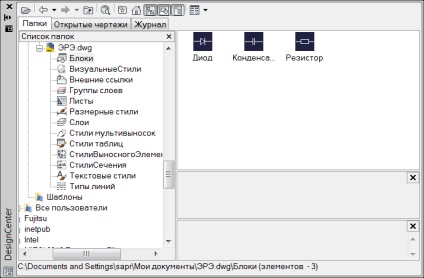
Ahhoz, hogy helyezze be a kívánt egységet a Control Center, vagy csak húzza át a rajzot - egység van behelyezve az alapértelmezett beállításokat, vagy kattintson duplán rá - indul fűtőblokkokon parancsot. Fontos, hogy ha egyszer illeszteni egy rajz blokk, akkor kap egy másolatot a dokumentumot, és nem szükséges minden egyes alkalommal, hogy beillessze azt egy külső fájlból.
3. Eszközpalettáról blokkokat. A könnyebb blokkok AutoCAD instrumentális panel (Ctrl + 3), amelyben vannak olyan, különösen, és a blokkok. Ahhoz, hogy hozzon létre egy egyéni palettát a blokk jel a Control Center. válassza ki a szükséges fájlokat leírással blokkok, és jobb klikk - Hozzon létre egy eszközpaletta.

A rendszer létrehoz egy új palettát, és azt kérjük, hogy írja be a nevét.
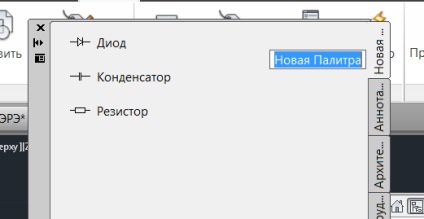
Az eredmény: három módon együttműködni az egységek joga van az élethez és maradéktalanul ellátni alapvető feladatait. Szervezése tárolóegységek a módban a „egységnyi - egy fájl” egyszerű, de rendkívül hatékony beillesztése blokkok különböző fájlokat a Control Center egyszerű és világos, de ehhez megtalálni a megfelelő fájlt, és blokkolja azt. Palette - a kényelmes és hatékony módja annak, hogy dolgozni blokkokat, megszünteti a házimunka megtalálni a megfelelő blokk különböző fájlokat.